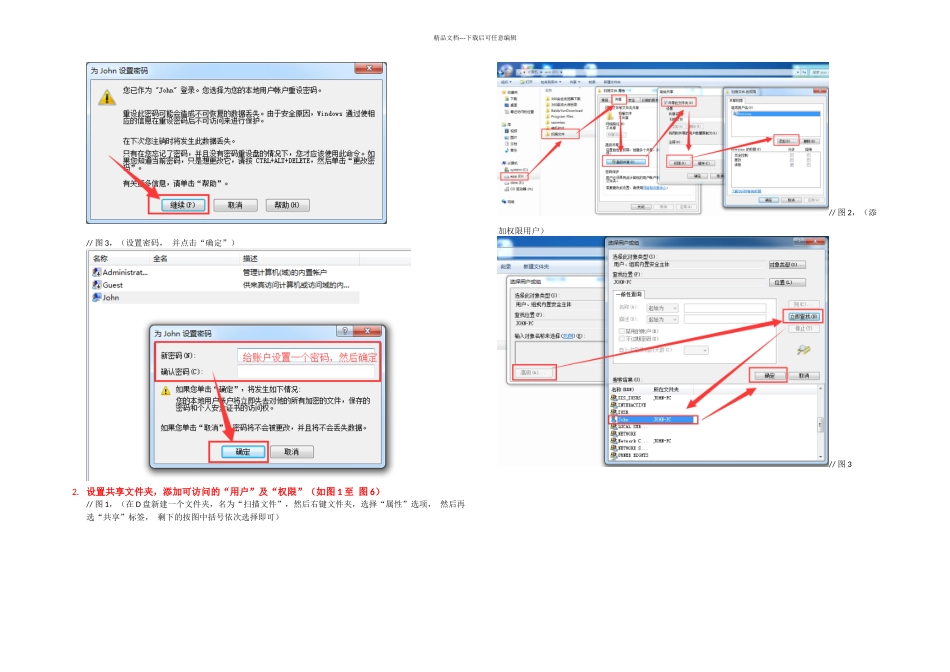精品文档---下载后可任意编辑打印机扫描设置设置扫描功能的前提1. 打印机的 ip 地址已经设置好,并且和自己的主机在同一网段,并保证在本机能够 ping 通打印机(如下图所示)//图 1,(可以在 cmd 里,通过 ipconfig 命令查看)// 图 2,(这个是自己设置的,不知道可以问网管),从本机能正常 ping 通2. 保证在本机上已经安装好了打印机的驱动,并且成功添加了打印机开始设置扫描功能1. 给本机登录账户,设置一个登录密码// 图 1,打开计算机管理(“我的电脑”右键“管理”选项, 如图 1 至 图 3)// 图 2,(点击“继续”)精品文档---下载后可任意编辑// 图 3,(设置密码, 并点击“确定”)2. 设置共享文件夹,添加可访问的“用户”及“权限”(如图 1 至 图 6)// 图 1,(在 D 盘新建一个文件夹,名为“扫描文件”,然后右键文件夹,选择“属性”选项, 然后再选“共享”标签, 剩下的按图中括号依次选择即可)// 图 2,(添加权限用户)// 图 3精品文档---下载后可任意编辑// 图 4// 图 5,(确定即可)// 图 6,(关闭即可)3. 设置打印服务器,添加 SMB 扫描功能(如图 1 - 5)// 图 1,(登录打印服务器,管理界面,进入“扫描”功能设置界面, 注册新用户)精品文档---下载后可任意编辑// 图 2,(添加 SMB 功能)// 图 3,(从上到下,依次按图设置,完毕点 “确定”)// 图 4 ,(信息添加完毕)// 图 5,(到打印上扫描试一试吧,在看看你的“共享文件夹”里面有没有文件生成)